Gmailで未読メールのみを表示する方法
毎日何十通ものメールを受け取った場合ひとつひとつをすり抜ける時間がないかもしれません。特に、Googleに新しい優先トレイ機能が追加された今、最も重要なものを整理して最初に読むことになるでしょう。週末が来る前に、未読メールがいっぱいの受信トレイがありますが、すべてのメールを追跡するのに苦労することはありません。このグルーヴィーなトリックを使えば、必要はありません!
280件以上の未読メールメッセージがあり、それが既に読んだものと散在して混在しているため、自動ソートの時間を大幅に節約できます。言うまでもなく、未読の電子メールメッセージの一部はフィルターによってアーカイブされ、他のメッセージは独自のラベルの下に詰め込まれます。幸運なことに、Gmailにはこれらすべてを1つの箱に収める秘密のラベルがあります。

ステップ1 –秘密の「未読」ラベル
検索ボックスで タイプ:
label: unread
それから クリック メールを検索します。
未読のメールアイテムはすべて次のようになります。受信トレイにないものも含め、以下に表示されます。たとえば、Twitterメッセージをフィルタリングして直接アーカイブに移動しますが、それらは未読なので検索でとにかく引き上げられています。
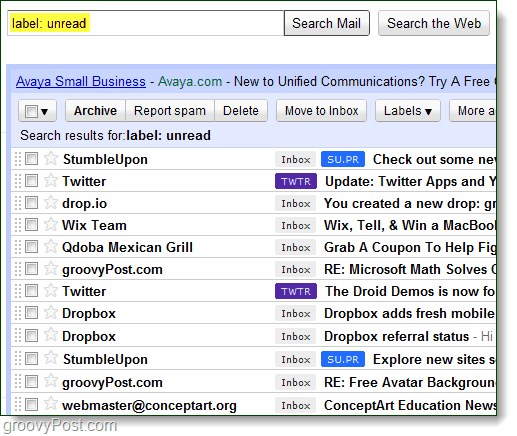
ステップ2 –特定の取得
検索に追加のラベルを追加し、受信トレイのみ、またはGmailに存在するその他の追加ラベルに絞り込むことができます。これを行うには、別のものを追加するだけです ラベル:labelname 最初のラベルの後:未読。 Gmailには、選択したラベルの未読メールのみが表示されます。
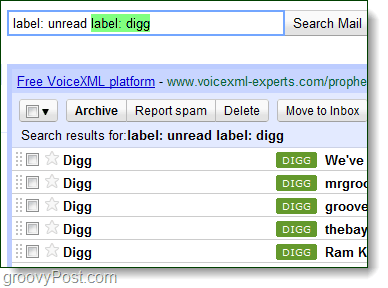
ステップ3 –オプション:クイックリンクを追加する
クイックリンクは、Gmail内のミニブックマークのようなもので、アクションをすばやく繰り返し実行したり、お気に入りのメールを見つけたりするために使用できます。
まず、Gmailにアクセスします ラボ そして 有効にする クイックリンク。

メールボックスに未読メールのみが表示されるように、最初の2つの手順を繰り返します。チャットの下の左ペインに表示されます クイックリンク. クリック クイックリンクを追加 それに名前を付けます 未読メール、またはそれらの線に沿って適切なもの。
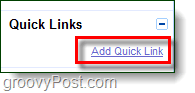
できた!
必要に応じて、未読のすべての電子メールメッセージを簡単にソートし、既読、削除、またはアーカイブとしてマークすることができます。このグルーヴィーなクイックヒントをお楽しみください。

![Googleトークでメール、チャット、ファイルの送信などを確認[groovyReview]](/images/reviews/check-email-chat-send-files-and-more-with-google-talk-groovyreview.png)


![[Gmail]タブに未読メッセージカウンターを表示する](/images/howto/make-the-gmail-tab-display-an-unread-messages-counter.png)



![大きなメールチェーンをアーカイブしてGmailモバイルを高速化する[How-To]](/images/google/speed-up-gmail-mobile-by-archiving-big-email-chains-how-to.png)

コメントを残す